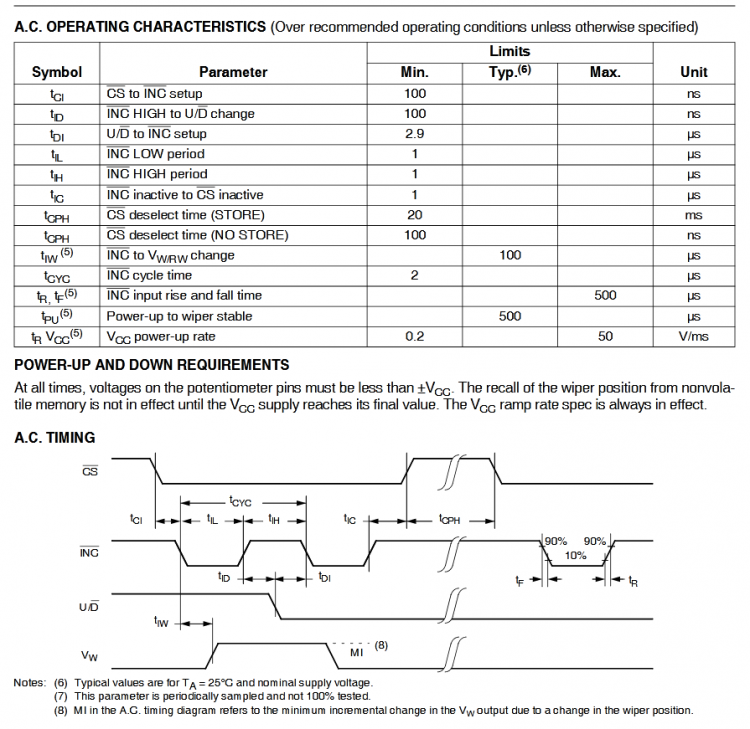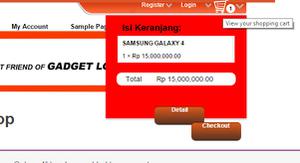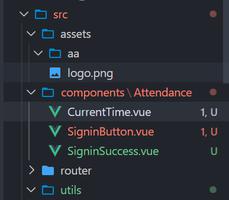如何打开Mac上未显示的外部驱动器

通常,当你将外部硬盘插入Mac的USB端口时,你会看到它出现在桌面上(又称桌面挂载)。您还可以在左侧列的查找器中的“位置”(或旧版本macOS上的设备)下看到它。如果驱动器没有出现在您的Mac上,可能是它的格式不正确、已损坏或有故障。
我们将向您展示如何确定外部驱动器未安装在Mac up上的原因是驱动器本身、电缆或端口有问题,以及如何解决问题并访问驱动器上的数据。
本文假设您有一个通过USB-A、USB-C或Thunderbolt端口连接到Mac的外部驱动器。如果您有一个通过网络连接的NAS驱动器,那么您应该阅读这篇关于连接到NAS驱动器的文章。
硬盘驱动器、闪存驱动器、USB驱动器或固态硬盘可能无法显示,原因有很多。它可能格式不正确,可能已损坏,可能有电缆故障(或不充分),或者可能有其他问题。
如果您运行以下步骤,您应该有希望能够确定原因并解决阻止外部驱动器在您的Mac上打开的问题。
希望有一个真正容易的解决办法,使硬盘驱动器安装在您的桌面上。请尝试以下操作,以确保您的Mac设置为在桌面上显示已装入的驱动器。
打开查找器。
点击屏幕顶部菜单中的Finder。
选择“首选项”>“常规”,并确保外部驱动器旁边有勾号。
如果已将其设置为使外部驱动器显示在桌面上,则继续执行以下步骤。
第一个调用端口总是检查它是否已插入,但我们确信您已经这样做了。但问题可能出在电缆上。
驱动器无法装载的主要原因之一是驱动器没有接收到足够的电源。如果驱动器是通过USB-a电缆供电的,则需要检查驱动器是否有足够的电源。非常旧的Mac可能需要一根USB电源线,这根线可以分成两个USB接口,这两个接口都需要插入Mac,以便为驱动器提供足够的电源。同样,确保驱动器没有它应该使用的外部电源。
关于电报的问题,确保没有过错。尝试在驱动器上使用不同的电缆,看看是否可以解决问题。类似地,如果您通过集线器检查使用USB端口,则这不是导致问题的原因。
还要检查你的Mac上的端口是否没有问题。尝试插入其他端口。或者如果你只有一个,插入另一个设备,看看是否可以正常工作。
下一步是尝试将驱动器插入另一个Mac。如果它也无法在那里挂载,你会知道驱动器有问题,而如果它确实挂载,那么问题就出在你的Mac上。
下一步是尝试将驱动器插入PC。如果驱动器安装在PC上,很可能您已经发现了问题所在:驱动器是为PC格式化的,Mac无法读取。
如果上面的各种检查表明磁盘有故障,那么您可以使用Apple的磁盘实用程序访问磁盘,并可能修复导致问题的任何原因。下面是要做的:
通过打开Spotlight(cmd+空格键)找到Disk Utility并开始键入Disk Utility,按enter打开程序。
在左边的列中查看硬盘驱动器是否出现在那里。
如果可以在“磁盘实用程序”中看到硬盘,请检查其下面是否有卷。如果有,请单击它并选择Mount。如果您的Mac已经挂载了驱动器,则会显示Unmount选项。(如果没有列出卷,则您的Mac无法访问驱动器。挂载选项将灰显。)
你的选择是急救,清除和恢复。急救人员将检查磁盘是否有错误,然后在必要时修复磁盘,这是可以选择的选项。(还原允许您删除驱动器的内容,并将其替换为其他位置的数据。擦除删除存储在驱动器上的所有数据。如果需要驱动器上的数据,请不要选择擦除或还原!)
单击“急救”选项卡并选择“运行”。
如果在运行急救程序后,Mac发现可以修复的错误,您可能会看到修复磁盘的选项。如果你这样做了,就继续修理吧。
如果您的Mac无法修复磁盘,如果驱动器可能是使用Mac无法读取的文件系统格式化的,或者它已经完全损坏-如果是后者,我们建议您按照本教程从损坏的磁盘中恢复数据。
希望虽然驱动器是好的,但格式是错误的。以下是一些有关文件格式的背景知识:
Windows PC使用NTFS文件格式。
在Sierra之前,Mac计算机使用HFS+文件格式。
在High Sierra,苹果公司推出了一种新的文件系统,称为苹果文件系统(APFS)。
exFAT或旧的FAT32是windows和Mac计算机可以读取的格式。
为了确保mac和pc可以读取驱动器,您需要使用exFAT或旧的FAT32对其进行格式化。我们将在下面解释如何做到这一点。
维基买
硬盘驱动器可能是使用不同的文件系统(即在Windows PC上)格式化的。在这种情况下,如果需要访问驱动器上的数据,则需要将驱动器连接到可识别驱动器的Windows PC,并在继续下一步之前复制数据。
通过电脑获取驱动器的数据后,可以重新格式化驱动器,以便再次添加数据。下面是如何重新格式化驱动器,以便它可以被Mac或PC读取。
打开磁盘实用程序(按照上面的步骤)。
如果不需要硬盘上的数据,请选择磁盘并单击“擦除”。
在磁盘实用程序开始擦除磁盘之前,它将为您选择一种格式。如果单击格式化选项,则可以更改此设置。选择你的格式,可能是exFAT,如果你想确保它与PC和Mac兼容,否则,Mac OS Extended(Journaled)可能是最好的选择。
给驱动器起个名字。
单击“擦除”,等待Mac擦除,然后重新格式化驱动器。
你可以试试急救。单击“急救”选项卡并选择“运行”。如果在运行急救程序后,Mac发现可以修复的错误,您可能会看到修复磁盘的选项。
如果您无法访问驱动器上的数据,则可能需要尝试我们为Mac电脑提供的最佳数据恢复应用程序汇总中包含的选项之一。
我们有最后的建议,使这更是一个防范这种错误再次发生。
请确保您的外部驱动器在使用后始终正确卸载磁盘,以免在将来损坏。不要只是拔掉USB线。要卸载驱动器,您可以右键单击(控制单击)桌面或Finder中的图标,然后选择弹出。很明显,大多数驱动器问题都是由于磁盘在未正确弹出的情况下被取出而引起的。
以上是 如何打开Mac上未显示的外部驱动器 的全部内容, 来源链接: utcz.com/wiki/669474.html